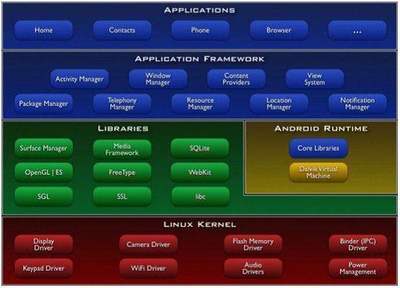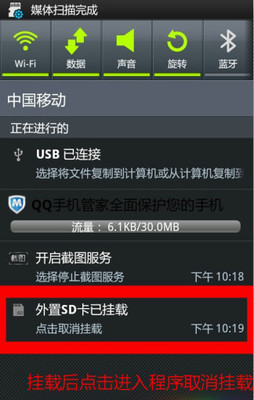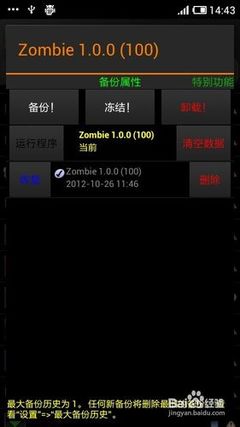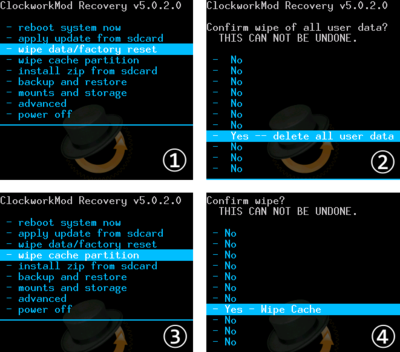钛备份是专门为Andriod操作系统备份所开发的一款软件,可以根据设置和需求,对整个系统或者部分软件进行备份和还原,以免误操作造成的系统损坏和软件损坏,它不仅能够备份手机上的所有程序,还能保存每个程序的数据、Android市场链接等等。十分强大,大大减少了恢复系统时所需的时间,可谓是安卓系统的Ghost,是目前最为强悍的程序和系统备份工具, 需ROOT权限运行。那钛备份怎么用呢?下面就为大家介绍钛备份的使用方法!
一、安装钛备份软件钛备份下载
1、运行钛备份的前题:手机已作ROOT。
MIUI默认是已ROOT的。
2、下载并安装钛备份软件,名称:钛备份。
3、安装后在菜单会生成黄色的Ti图标。
二、用钛备份备份所有安装的文件和数据
1、点击钛备份图标,便进入图1界面,请注意红圈内的备份目录。
自动在/sdcard下生成了你所备份的文件夹:TianiumBackup。
如果备份出现问题很可能是缺少BusyBox的文件,
可在联网的状态下,点击右下 “出现问题?”,程序便会自动下载安装BusyBox。也可通过网上下载自行复制。
图1:
如果装了外置SD卡的机友,可以自行设置备份目录,具体操作如下:
点击进入钛备份--点菜单键(手机最左下角的键)--设置--备份文件夹名--
后退一下(手机最右下角的键)--选择名字为“external_sd”的文件夹--
创建新文件夹--输入“TitaniumBackup”并创建--选择“TitaniumBackup”文件夹--使用当前文件夹,
然后返回钛备份的主页面,如果备份目录显示为:“/mnt/sdcard/external_sd/TitaniumBackup”,就证明设置成功了。
2、点击手机左下“菜单键”。便进入图2。然后再点红圈内“批处理操作”。
图2:
3,点“批处理操作”后进入图3。点击红圈内“运行”,备份所有程序+系统数据
图3:
4、运行后,进入图4。此时可全选或勾选所需文件。点击右上角红圈内的绿色√
图4:
5、随后便进入备份进行时,见图5。
图5:
6、备份结束后,请务必点击校验您的备份按钮来验证一遍备份的文件,以防有备份不成功或不完整的现象出现。
然后可将/sdcard/TianiumBackup文件夹,拷贝至计算机或外置SD卡存档。
(如果前面已经设置备份目录为外置SD卡的可忽略这里。)
如有软件升级可再重新做备份。
三、还原
1、如果做过恢复出厂设置、或格式化内置SD卡,最好先将TianiumBackup文件夹拷入内置SD卡,然后再安装钛备份。
否则查找有时有点小麻烦。
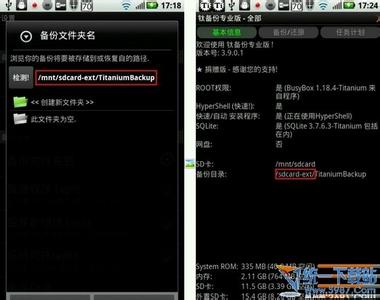
2、打开钛备份,点击手机左下“菜单键”后再点“批处理操作”(与备份时前两步相同)
3、上步操作后,便进入图6。钛备份会自动找到备份程序。
上推菜单找到红
 爱华网
爱华网